Outlook - Planification d'une réunion avec d'autres personnes
Planification d'une réunion avec d'autres personnes
Une réunion est un rendez-vous qui comprend d'autres personnes et peut inclure des ressources telles que des salles de conférence. Les réponses à vos demandes de réunion apparaissent dans votre Boîte de réception.
1.Dans Calendrier, dans le groupe Nouveau de l'onglet Accueil, cliquez sur Nouvelle réunion, ou appuyez sur Ctrl+Maj+Q.
2.Dans la zone Objet, tapez une description.
3.Dans la zone Emplacement, tapez une description ou un emplacement. Si vous employez un compte Microsoft Exchange, cliquez sur Salles pour faire votre choix parmi les salles disponibles.
4.Dans les zones Heure de début et Heure de fin, cliquez sur l'heure de début et de fin de la réunion. Si vous cochez la case Journée entière, l'événement est affiché sous la forme d'un événement d'une durée de 24 heures (de minuit à minuit).
5.Si vous souhaitez planifier des réunions sur la base d'un autre fuseau horaire, dans le groupe Options de l'onglet Réunion, cliquez sur Fuseaux horaires.
6.Dans le corps de la demande de réunion, tapez les informations que vous souhaitez partager avec les destinataires. Vous pouvez également joindre des fichiers.
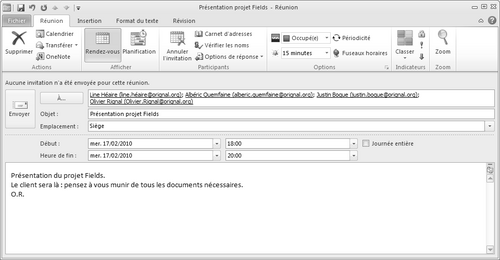
7.Dans le groupe Afficher de l'onglet Réunion, cliquez sur Assistant Planification. L'Assistant Planification vous aide à trouver le meilleur horaire pour organiser votre réunion (si vous disposez de l'accès aux Calendriers des autres participants).
8.Cliquez sur Ajouter d'autres personnes, puis sur À partir du carnet d'adresses.
9.Dans la boîte de dialogue Sélectionner les participants et les ressources, dans la zone Rechercher, indiquez le nom d'une personne ou d'une ressource à inclure dans la réunion. Si vous effectuez une recherche avec l'option Autres colonnes, cliquez sur Atteindre.
10.Cliquez sur le nom dans la liste de résultats, cliquez sur Obligatoire, Facultatif ou Ressources, puis cliquez sur OK.
Les participants Obligatoire et Facultatif s'affichent dans la zone À de l'onglet Réunion et les Ressources dans la zone Emplacement.
La grille de disponibilité affiche la disponibilité des participants. Une ligne verticale verte représente le début de la réunion. Une ligne verticale rouge représente la fin de la réunion.
Le volet Suggestions de réunion indique le meilleur horaire pour votre réunion (lorsque la plupart des participants sont libres). Pour sélectionner un horaire de réunion, cliquez sur une suggestion d'horaire dans le volet Suggestions de réunion ou choisissez un horaire dans la grille de disponibilité.
11.Pour définir une réunion périodique, dans le groupe Options de l'onglet Réunion, cliquez sur Périodicité. Choisissez les options de périodicité souhaitées, puis cliquez sur OK.
Lorsque vous ajoutez une périodicité à une demande de réunion, l'onglet Réunion se transforme en onglet Réunion périodique.
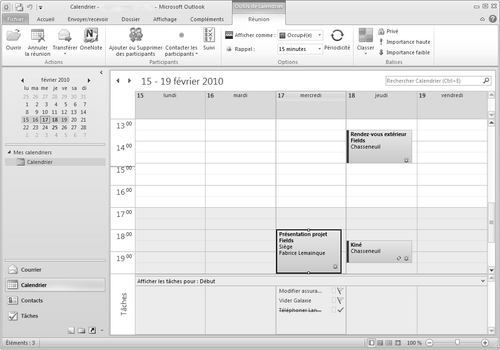
A savoir
Pour modifier l'heure avancée du rappel de réunion, dans le groupe Options de l'onglet Réunion, cliquez sur Rappel et cliquez sur l'heure souhaitée. Un clic sur Aucun désactive le rappel.
L'organisateur peut également définir l'heure de rappel pour les destinataires en modifiant l'heure de rappel sur l'invitation. Si l'organisateur ne change pas l'heure de rappel par défaut sur l'invitation, les destinataires utiliseront chacun leur propre rappel par défaut.
Le texte original de cette fiche pratique est extrait de
«Tout pour bien utiliser Outlook 2010» (Fabrice LEMAINQUE, Collection CommentCaMarche.net, Dunod, 2010)
